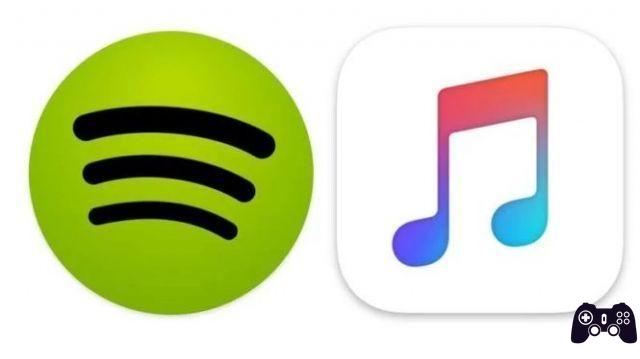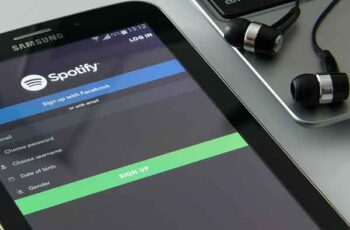La connexion de votre appareil Alexa à votre compte Spotify vous aide à écouter de la musique en toute simplicité. Vous pouvez connecter Spotify à Alexa via l'application Alexa pour écouter de la musique avec des commandes vocales. Vous pouvez définir Spotify comme lecteur de musique par défaut pour éviter d'avoir à dire "À propos de Spotify" dans les commandes vocales. Si vous le souhaitez, vous pouvez déconnecter Spotify d'Alexa via l'application Alexa ou le site Web de Spotify.
Un appareil Amazon Alexa peut vous aider à effectuer diverses tâches, allant de l'allumage de lumières intelligentes dans toute votre maison à la lecture de musique. Si vous utilisez Alexa pour écouter de la musique via une commande vocale, vous pouvez connecter votre compte Spotify à Alexa afin que toute votre musique soit lue automatiquement à partir de Spotify plutôt qu'à partir d'une autre source de diffusion de musique. Voici ce que vous devez faire.
Comment connecter Spotify à Alexa ?
- Ouvrez l'application Alexa sur votre iPhone, iPad ou Android.
- Appuyez sur l'icône Autre.
- sélectionner réglages.
- Choisir Musique et podcasts.
- Si vous ne voyez pas Spotify dans la liste, choisissez Connecter un nouveau service. Sinon passez à l'étape suivante.
- sélectionner Spotify, Suivi par Associer des comptes à Alexa.
- Tocca Activer pour utiliser et connectez-vous à votre compte Spotify.
Comment configurer Spotify comme lecteur de musique par défaut avec Alexa ?
Si vous ne voulez pas ajouter la phrase " Sur Spotify" aux commandes vocales tout en écoutant de la musique, vous pouvez définir Spotify comme lecteur par défaut :
- Ouvrez l'application Alexa.
- Appuyez sur l'onglet Autre dans la barre d'outils inférieure.
- appuyer sur réglages.
- Choisir Musique et podcasts.
- Tocca Services par défaut.
- Tocca changement à côté de votre lecteur de musique par défaut existant, puis sélectionnez Spotify puis appuyez sur Fatto.
Comment déconnecter Spotify d'Alexa ?
Vous pouvez déconnecter Spotify d'Alexa via l'application Alexa ou sur le site Web de Spotify.
Dans l'application Alexa :
- Ouvrez l'application mobile Alexa et appuyez sur Autre.
- Tocca réglages.
- Tocca Musique et podcasts.
- La page Musique & Podcasts répertorie tous les services actuellement connectés à votre Alexa (et vous permet également de lier de nouveaux services). Trouve Spotify dans la liste et appuyez dessus.
- Sur la page des détails de Spotify, appuyez sur Désactiver les compétences et validez votre choix.
Sur le site Spotify :
- Dans un navigateur Web sur votre Mac ou PC, accédez au site Web de Spotify et connectez-vous à votre compte.
- Cliquez profil dans le coin supérieur droit, puis sélectionnez Compte.
- Dans la liste de gauche, cliquez sur app.
- Trouver Alexa dans la liste des applications ayant accès aux informations Spotify, puis cliquez sur Supprimer l'accès. Confirmez votre choix.
Pour aller plus loin:
- Comment déconnecter Spotify d'Alexa
- Comment activer les Skills Alexa : 3 façons différentes
- Comment connecter Spotify à Alexa
- Comment connecter Spotify à Amazon Echo
- Comment écouter Apple Music avec Amazon Echo ou Echo Dot